Problemas de retraso, congelación y caída de FIFA 23: cómo solucionarlos
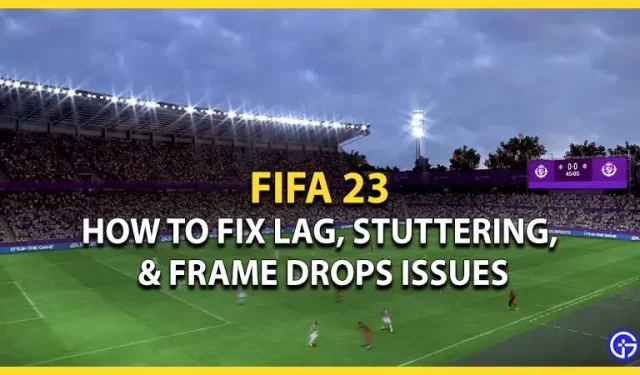
FIFA 23 finalmente está disponible con una gran cantidad de contenido nuevo. Pero a medida que los jugadores continúan con su rutina final, se encuentran con problemas de retraso. Dado que este es un juego de fútbol de ritmo rápido, no puede permitirse caídas de cuadros o tartamudeos. Puede haber varias razones para estos problemas. Hemos reunido algunas formas de solucionar estos problemas. Así que aquí está nuestra guía sobre cómo solucionar problemas de retraso, tartamudeo y caída de fotogramas en FIFA 23.
Cómo solucionar problemas de retraso, tartamudeo y caída de fotogramas en FIFA 23

Los siguientes son algunos métodos potenciales para resolver estos problemas:
Comprobar los requisitos del sistema
Su dispositivo puede experimentar estos problemas si no cumple con los requisitos mínimos. Estos son los requisitos mínimos para FIFA 23:
- Sistema operativo: Windows 10 de 64 bits
- Procesador: Al menos Intel Core i5 6600k o AMD Ryzen 5 1600
- Memoria: 8 GB RAM
- Gráficos: NVIDIA GeForce GTX 1050 Ti o AMD Radeon RX 570
- Almacenamiento: 100 GB de espacio libre
- DirectX: versión 12
Estos son los requisitos del sistema recomendados:
- Sistema operativo: Windows 10 (64 bits)
- Procesador: Al menos Intel Core i7 6700 o AMD Ryzen 7 2700X
- Memoria: 12 GB RAM
- Gráficos: NVIDIA GeForce GTX 1660 o AMD Radeon RX 5600 XT
Además de estos requisitos, también necesitas una conexión constante a Internet para ejecutar el juego.
Comprueba tu conexión a Internet
- Puede experimentar retrasos y caídas de fotogramas debido a una conexión a Internet inestable.
- Si está utilizando una conexión inalámbrica y tiene dificultades, puede restablecer su enrutador.
- Sugerimos usar una conexión Ethernet con cable en lugar de una conexión inalámbrica para una conexión fluida y estable.
Cambiar a gráficos y resolución más bajos
Como se mencionó anteriormente, puede experimentar problemas de bloqueo o tartamudeo si su PC no cumple con los requisitos básicos. Puede reducir la resolución y la configuración de gráficos para equilibrar estos problemas. Puede ir a la configuración de Windows para verificar la resolución de su pantalla. Debe asegurarse de que la resolución utilizada en el juego sea la misma que la resolución original.
Instale los últimos controladores de GPU
Debe asegurarse de que sus controladores de gráficos estén actualizados. Puede ir a sus sitios web oficiales para instalar los últimos controladores disponibles para su GPU. Si tiene un sistema basado en NVIDIA, vaya a su sitio web oficial ( enlace ). Alternativamente, si tiene un sistema AMD, vaya a su sitio web oficial ( enlace ).
Restaurar archivos del juego
Puede restaurar los archivos del juego desde Steam y desde Origin si experimenta un retraso excesivo y caídas de fotogramas. Siga los pasos a continuación para restaurar archivos a través de Origin Launcher:
- Inicie el iniciador o el cliente de Origin y navegue hasta el menú Mi biblioteca.
- Haz clic con el botón derecho en FIFA 23 y selecciona la opción Reparar juego.
- Esto volverá a descargar archivos corruptos que pueden causar problemas de retraso.
Siga los pasos a continuación para verificar los archivos del juego de Steam:
- Inicie el cliente Steam o el iniciador y navegue hasta la biblioteca.
- Luego haz clic derecho en el juego y selecciona la opción Propiedades.
- Debe seleccionar la pestaña Archivos locales y hacer clic en Verificar la integridad de los archivos del juego.
- Si sus archivos están dañados, puede llevar algún tiempo volver a descargarlos. Pero espero que esto resuelva los problemas de retraso.
Reinstalando FIFA 23
Finalmente, si ninguna de las opciones anteriores funcionó, sugerimos reinstalar el juego.
- Necesitas desinstalar el juego y luego instalarlo de nuevo.
- Luego, inicie FIFA 23 para comprobar si el problema sigue ahí.
Este último recurso funciona en la mayoría de los casos. Sin embargo, si esto no soluciona sus problemas de latencia, le recomendamos que vaya a la página de soporte de EA para obtener más ayuda.
Eso es todo sobre cómo solucionar el retraso, la tartamudez y las caídas de fotogramas en FIFA 23.
Deja una respuesta